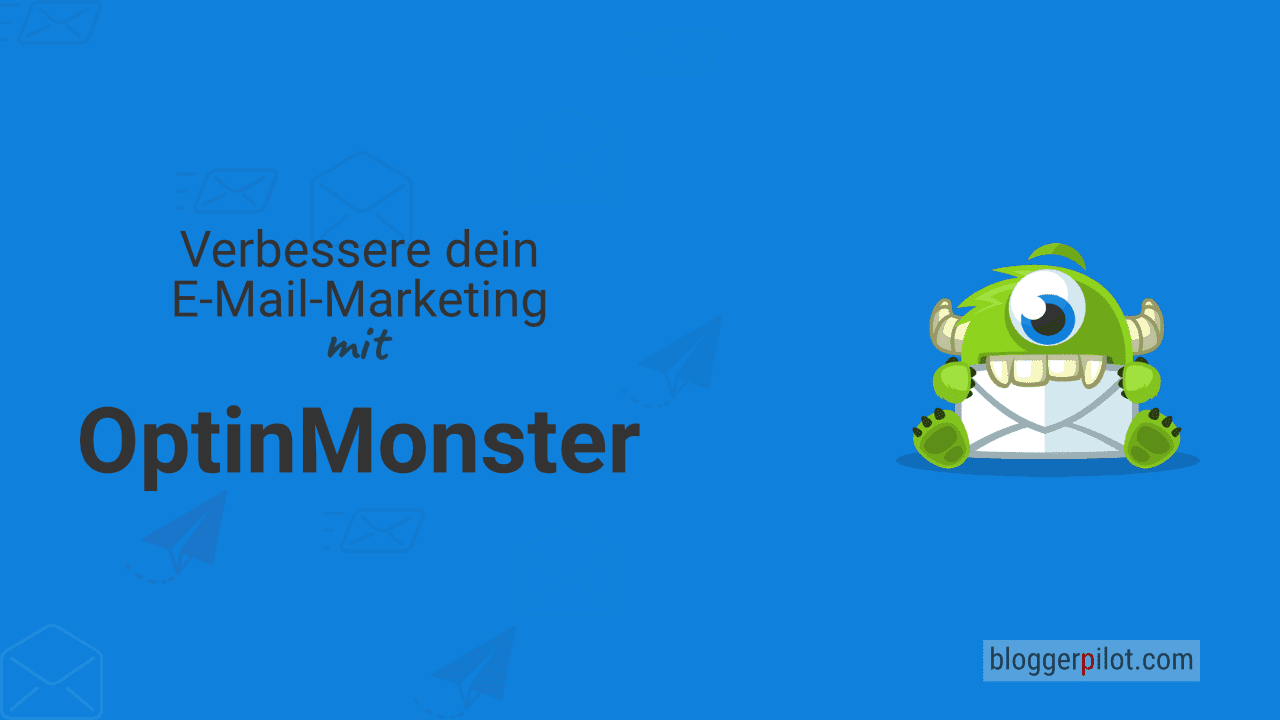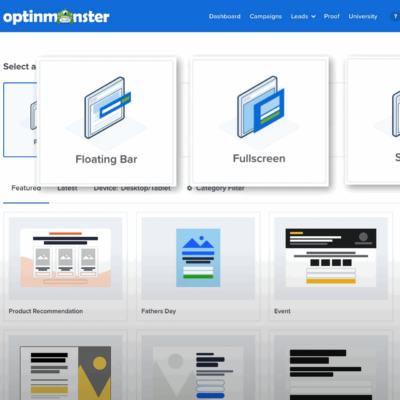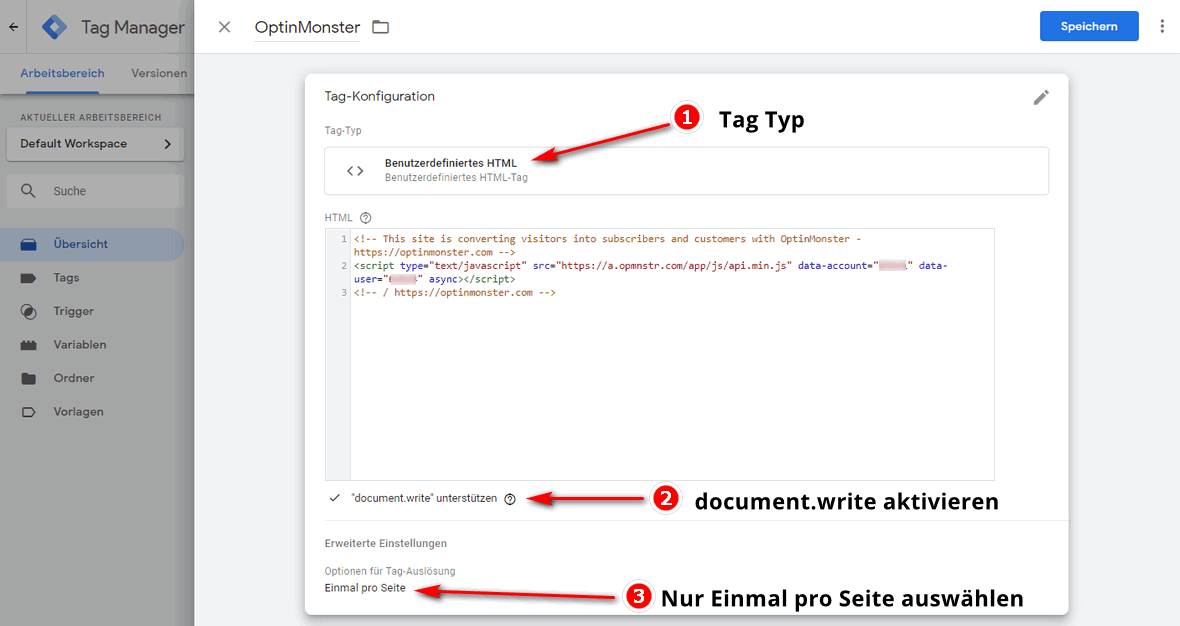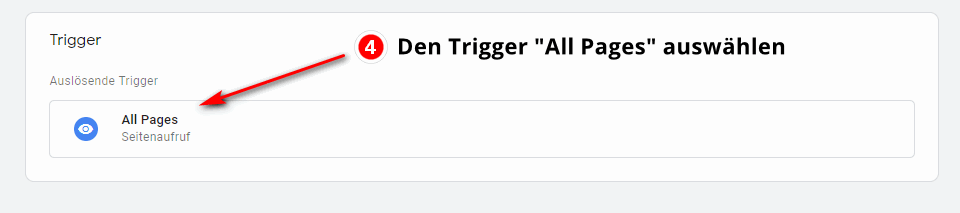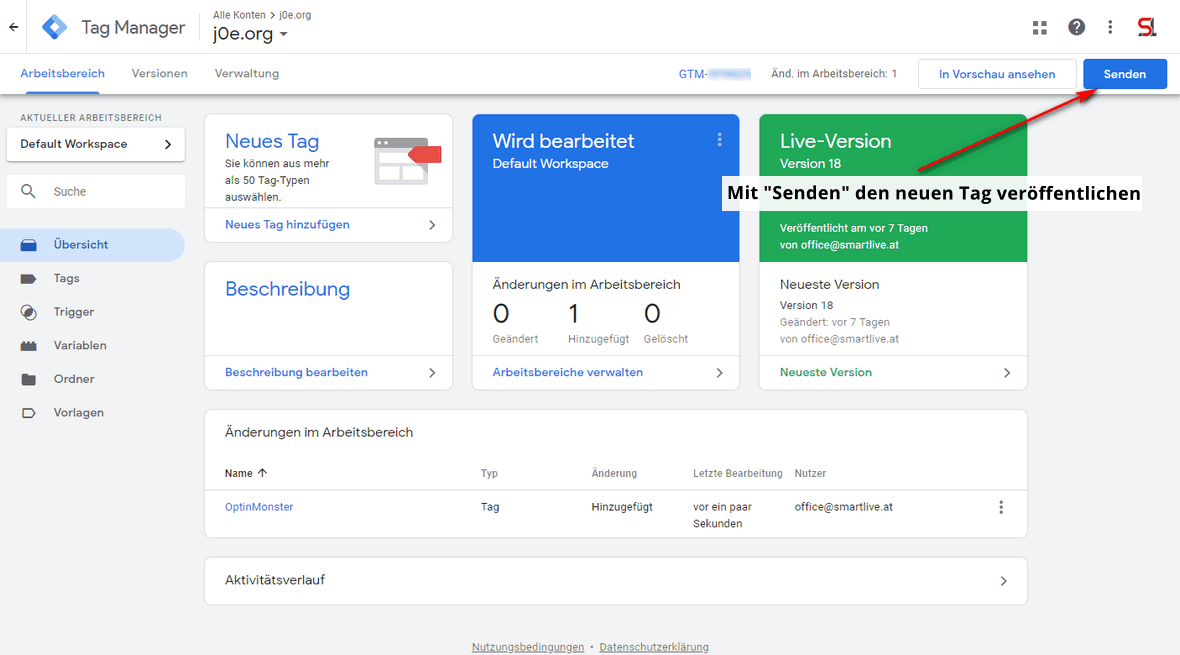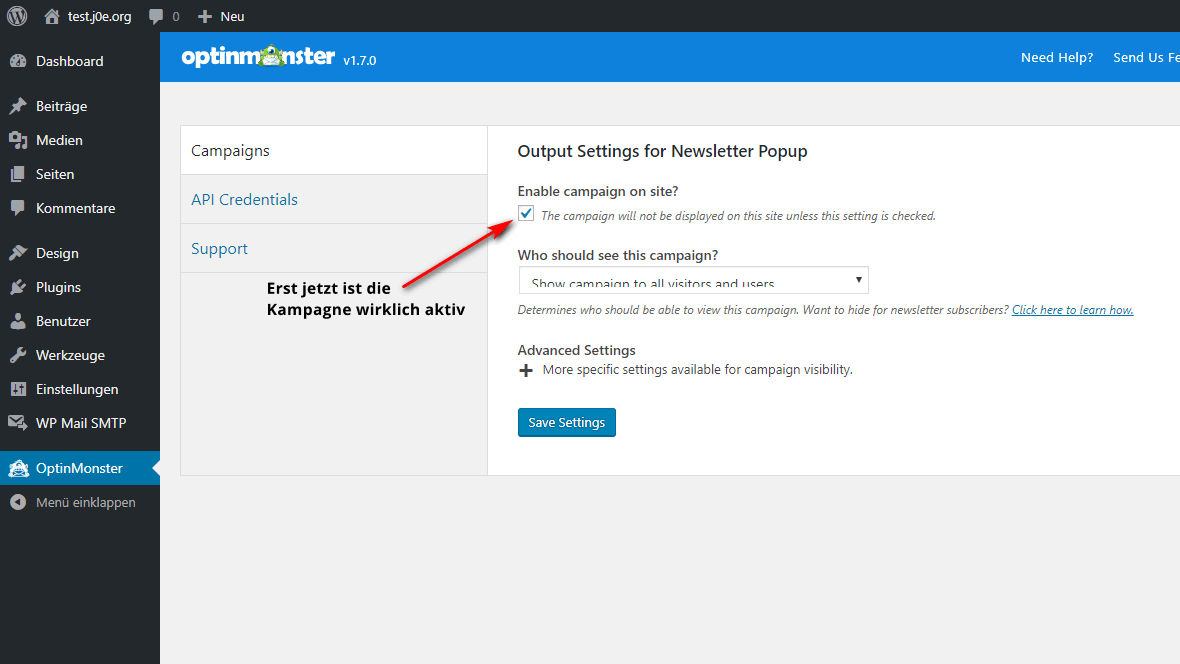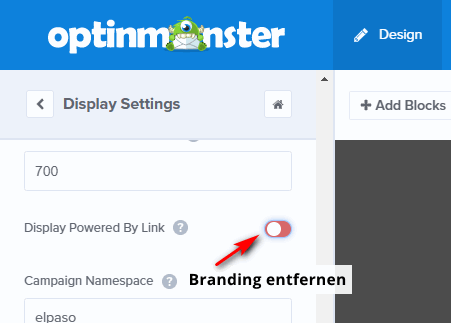OptinMonster - Verbessere dein E-Mail-Marketing
Möchtest du mehr zum Thema OptinMonster erfahren?
Mit OptinMonster hast du alle Tools für E-Mail-Marketing und Lead-Generierung an der Hand. Du möchtest mehr Besucher auf deiner Webseite für Newsletter gewinnen – oder generell für alle Arten von Marketing, die ein Opt-in-Formular benötigen?
OptinMonster Review Deutsch
USD 9.00
Mit OptinMonster kannst du deinen Website-Traffic mühelos konvertieren und monetarisieren. Verliere keine Besucher mehr! Vergrößere sofort deine E-Mail-Liste, erhalte mehr Leads und steigere deinen Umsatz mit einem der leistungsstärksten Conversion-Optimierungstools der Welt.
Dann steht deine Lösung in Form von OptinMonster bereit: Du bekommst damit die Software, die es dir durch individuelle Designs, A/B Tests für deine Formulare, Analysen und eine problemlose Integration in WordPress erlaubt, Besucher von deinen Qualitäten zu überzeugen.
Die erfolgreichsten Blogger weltweit nutzen das WordPress-Plugin OptinMonster. Ein sehr bekanntes Beispiel ist Brian Dean mit Backlinko. Das ist mein OptinMonster Review.
Preisliche Gestaltung von OptinMonster
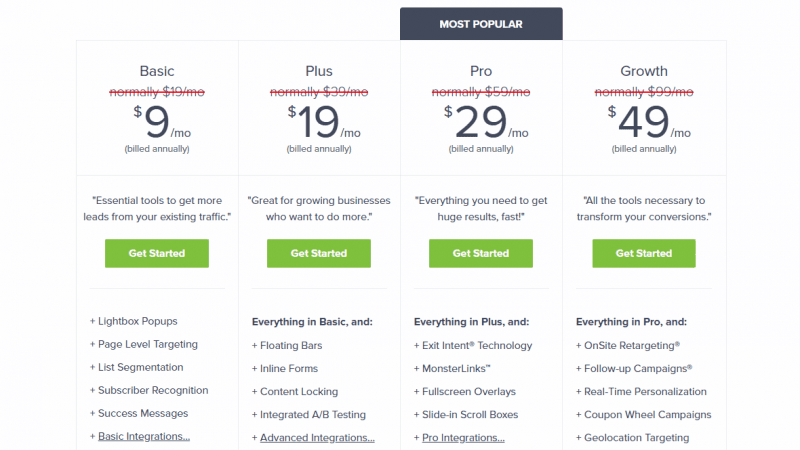
OptinMonster gewährt eine 14 Tage Geld-zurück-Garantie.
| Basic | Plus | Pro | Growth |
| $ 9 / Monat | $ 19 / Monat | $ 29 / Monat | $ 49 / Monat |
| 1 Seite | 2 Seiten | 3 Seiten | 5 Seiten |
| 3 Kampagnen | Unlimited | Unlimited | Unlimited |
| 5.000 Pageviews | 15.000 Pageviews | 50.000 Pageviews | 250.000 Pageviews |
| Lightbox Popups, Page Level Targeting, List Segmentation, Branding kann nicht entfernt werden | + Floating Bars, Inline Forms, Content Locking, A/B Testing | + Exit Intent, MonsterLinks, Fullscreen Overlays, Slide-in Boxes, Smart Tags, Kein Branding | + Retargeting, Follow-ups, Real-Time Personalization, Coupon Wheel, Geolocation Targeting, Custom Branding.. |
| Basic Integration: Active Campaign, Campaign Monitor, Constant Contact, Custom HTML, Feedblitz, iContact, Mad Mimi, MailChimp, Mailpoet, MailerLite, Brevo, TotalSend | + Advanced Integrations: AWeber, Conversio, ConvertKit, Customer.io, Emma, GetResponse, Klaviyo, iPost, Drip, SendLoop, SendPulse, Email Octopus | + Pro Integrations: Eloqua, HubSpot, Infusionsoft, Marketo, Ontraport, Pardot, SharpSpring, Webhook | Alle Integrationen wie Pro! |
Eine einzige negative Nachricht haben wir für dich: Aufgrund des extremen Funktionsumfangs handelt es sich bei OptinMonster nicht um einen kostenlosen Dienst. Du musst somit einen jährlichen Betrag leisten, damit dir das Email Marketing Tool zur Verfügung steht. Derzeit staffelt der Entwickler die Kosten für OptinMonster in vier Segmente:
- Für 9 US-Dollar im Monat bekommst du die Erlaubnis, OptinMonster Basic auf einer einzigen Webseite zu nutzen. Darin sind die meisten der genannten Funktionen bereits enthalten, einige spezielle Features bleiben jedoch den teureren Versionen vorbehalten.
- Bis zu zwei Webseiten kannst du mit OptinMonster Plus für 19 US-Dollar im Monat ausstatten. Die Anzahl der Funktionen steigt, sodass du jetzt beispielsweise In-Line-Formulare verwenden kannst.
- Drei Seiten kannst du mit der Pro-Variante, für 29 US-Dollar im Monat, bespielen.
- Das Non-Plus-Ultra gibt es für 49 US-Dollar im Monat. Damit verwendest du OptinMonster Growth auf fünf Webseiten und bekommst Zugang zu ausnahmslos allen Funktionen.
Wohlgemerkt, diese Preisgestaltung gilt für ein 12-monatiges Abonnement von OptinMonster. Seit der neuen Preisgestaltung gibt es keine monatliche Buchung mehr.
Das optionale WordPress-Plugin ist kostenlos erhältlich.
Was ist OptinMonster?
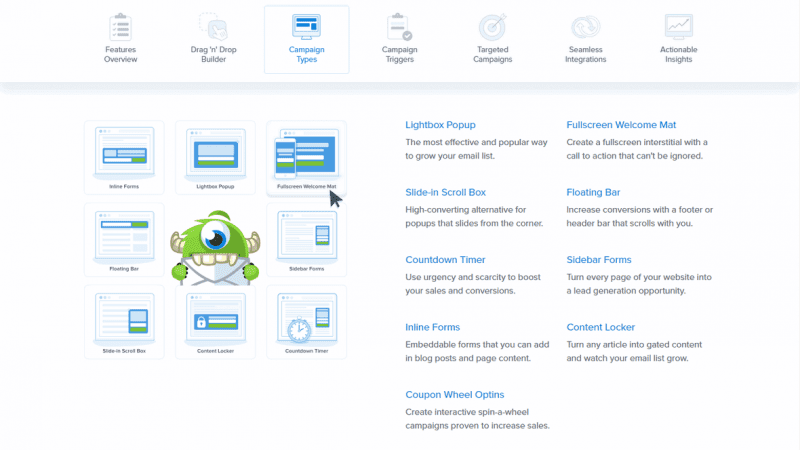
OptinMonster ist ein Software as a Service (SaaS) Online-Dienst. Die Kampagnen und alle Popups und Formulare legst du also beim Dienstleister an. Mit einem kleinen JavaScript Code oder einem WordPress-Plugin implementierst du die Dienste auf deiner Seite.
Ein SaaS-Dienst hat zwei große Vorteile:
- Du kannst OptinMonster auf allen Webseiten nutzen: z.B: WordPress und jeder Shopsoftware
- Die Ladezeit deiner Seite wird nicht beeinträchtigt.
Durch die visuell sehr ansprechenden Optin Formulare, Popups, Slide-Ins und Floating Bars steigerst du deine Leads, Subscribers und Verkäufe deutlich.
Modernste Technologien wie A/B Tests, Targeting, Exit Intent Trigger und Analytics erlauben das ständige Optimieren deiner Kampagnen.
Nach eigenen Aussagen nutzen bereits 300.000 Kunden die Software, um auf ihrer Webseite mehr Abonnenten zu angeln.
Was brauche ich für OptinMonster?
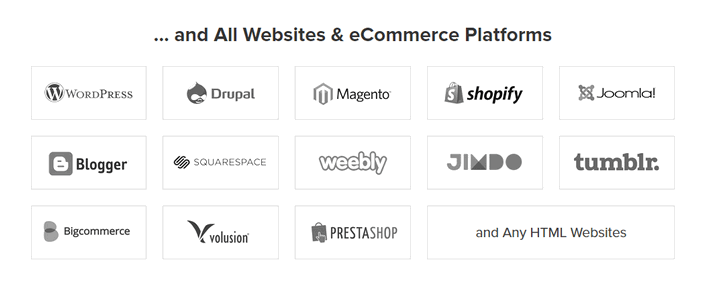
Glücklicherweise: gar nichts. Du brauchst nur eine Webseite, dabei kann es sich beispielsweise um Blogs oder Onlineshops wie Shopify (14 Tage kostenlos testen) handeln, aber auch Nachrichtenportale oder andere Seiten sind denkbare Ziele. Die Software benötigt keinen schnellen Desktop-PC und ist auch nicht an Plugins oder externe Applikationen gebunden. Kaufen, installieren, nutzen – und das geht sogar auf mobilen Geräten wie Smartphones.
Installation
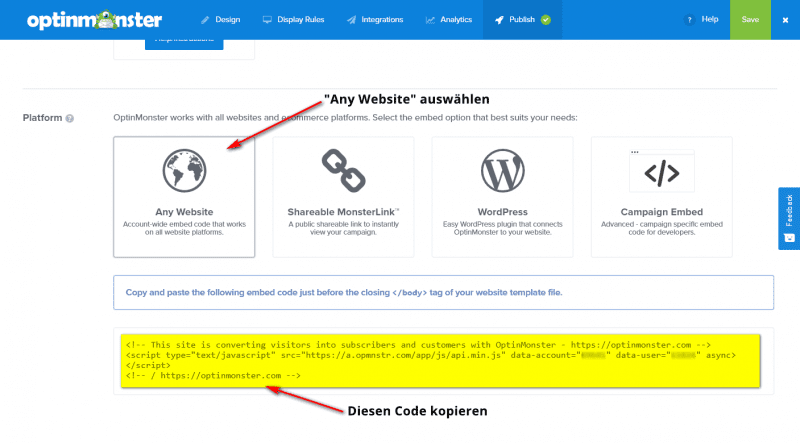
Für viele Plattformen brauchst du den generierten JavaScript Code.
Im OptinMonster-Dashboard wählst du deine gewünschte Campaign aus.
Im letzten Schritt „Publish“ ist bereits „Any Website“ ausgewählt. Gleich darunter befindet sich der JS Code (im Screenshot gelb markiert). Diesen Code musst du markieren und kopieren.
HTML Seiten
Auf allen HTML-Webseiten brauchst du lediglich den JavaScript Code vor dem schließenden Body Tag </body> einfügen.
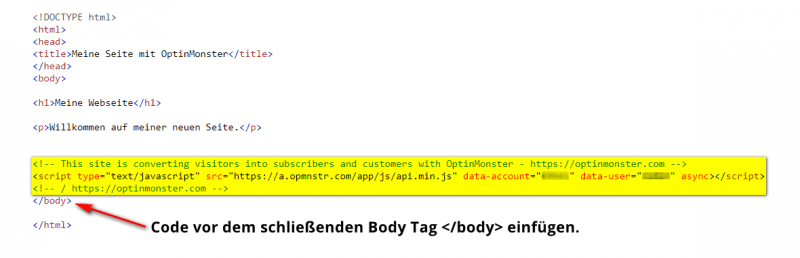
Google Tag Manager
Sehr praktisch funktioniert die Integration auch mit dem Google Tag Manager. Egal auf welcher Webseite oder welchem CMS.
Bei der Anleitung gehe ich davon aus, dass du den Google Tag Manager bereits auf deiner Webseite integriert hast. Du solltest auch einfache Schritte im GTM durchführen können.
- Neuen Tag anlegen
Im Tag Manager legst du einen neuen Tag an. Diesen kannst du einfach OptinMonster nennen. - Tag Typ
Als Tag Typ wählst du „Custom HTML“ aus und fügst deinen JavaScript Code ein. - Tag Einstellungen
Aktiviere „“document.write“ unterstützen“. Unter „Erweiterte Einstellungen“ –> „Optionen für Tag-Auslösung“ dann „Einmal pro Seite“ auswählen. - Trigger auswählen
Weiter unten wählst du den Trigger „All Pages“ aus. - Tag Speichern und Veröffentlichen
Nachdem du den Tag und Trigger konfiguriert hast, musst du ihn speichern.
Danach noch die Änderungen mit einem Klick auf „Senden“ veröffentlichen.
Sehr genau sind die Schritte nochmals im folgenden Video erklärt:
Integration in WordPress
Für die einfache WordPress-Integration stellt OptinMonster ein Plugin parat.
Zunächst suchst du im WordPress Dashboard –> Plugins –> Installieren nach „optinmonster“. Dann klickst du zunächst auf „Jetzt installieren“ und dann auf „Aktivieren“.
Im nächsten Schritt wirst du zum Verbinden mit deinem OptinMonster Account aufgefordert. Klicke auf „Connect Your Account“.
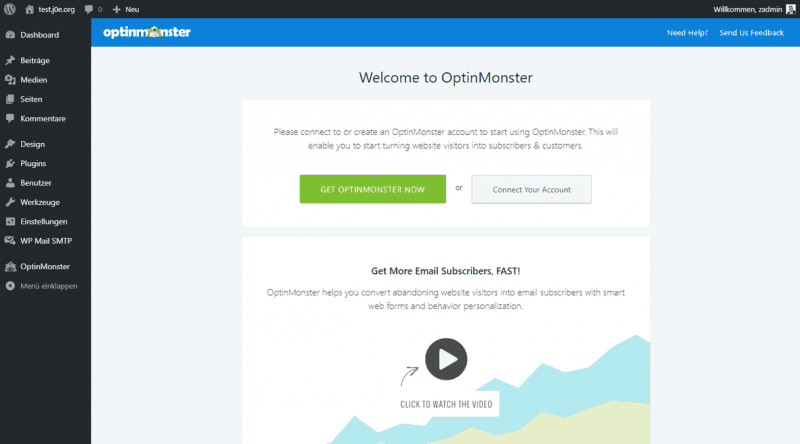
Deinen API Key musst du zuerst in deinem OptinMonster-Dashboard –> My Account –> API –> „Create New Key“ anlegen.
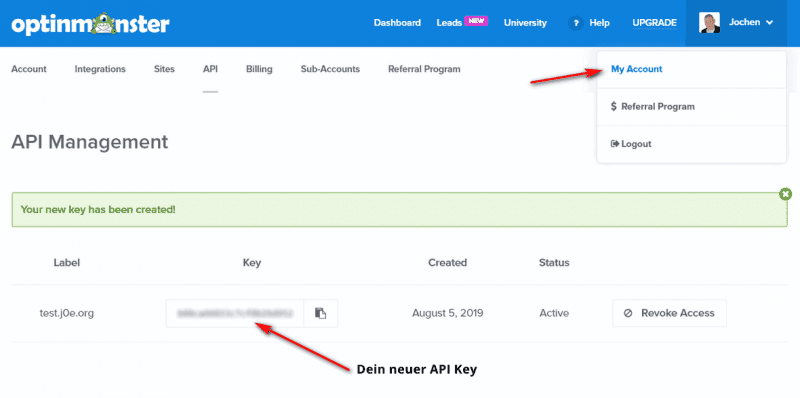
Zurück in WordPress fügst du deinen API Key nun im gleichnamigen Feld ein und klickst auf „Connect to OptinMonster“.
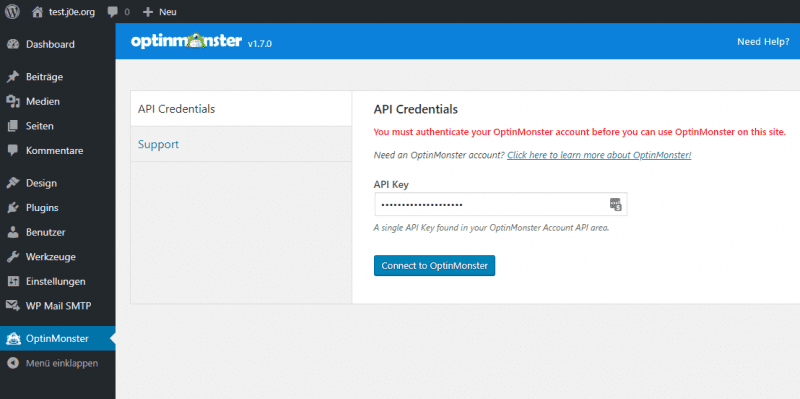
Damit hast du deine WordPress Seite erfolgreich mit OptinMonster verbunden.
Nicht vergessen: in WordPress aktivieren
Hast du deine Kampagnen im OptinMonster Dashboard erstellt und den Status auf „Live“ gestellt, musst du dein Popup in einem letzten Schritt noch in WordPress aktiv schalten.
Weitere OptinMonster Plattformen
Für die folgenden Plattformen gibt es ein Plugin oder eine direkte Integration:
- WordPress
- Shopify
- Magentro
- Squarespace
- Bigcommerce
- Weebly
- Drupal
- Blogger
- WooCommerce
- 3dcart
- Joomla
- Volusion
- tumblr
- PrestaShop
- Jimdo
Die Installation für HTML-Seiten, WordPress oder den Google Tag Manager habe ich ja schon beschrieben.
Für alle anderen Plattformen bietet OptinMonster selbst detaillierte Anleitungen.
Erste Schritte mit OptinMonster
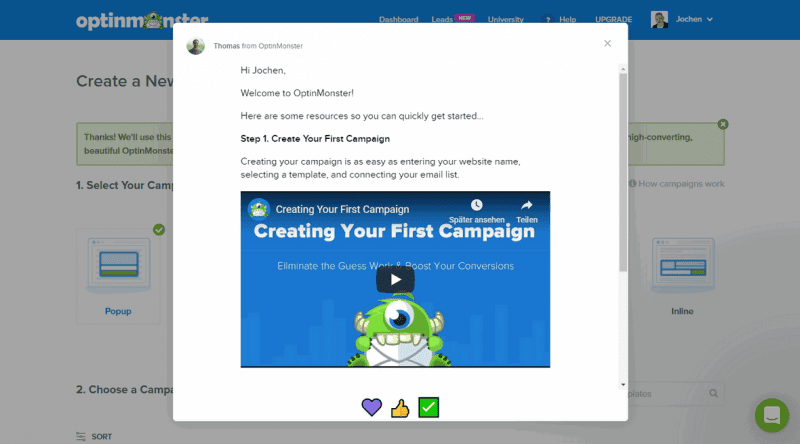
Wenn du das erste Mal das OptinMonster-Backend aufrufst, wirst du freundlich mit der Unterstützung für deine erste Campaign begrüßt.
Das machen wir auch gleich und erstellen die erste Kampagne.
Neue Kampagne anlegen
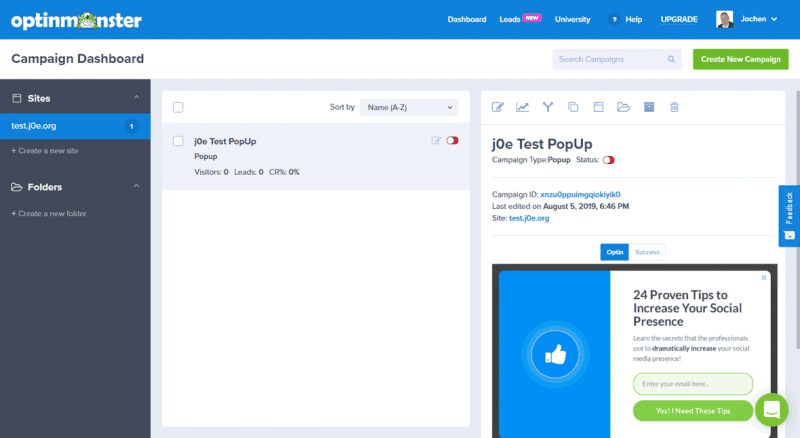
Eine Kampagne beinhaltet die Art des Lead-Formulars, das Design und die zukünftigen Leads und Statistiken. Eine Kampagne ist immer einer Webseite zugeordnet.
Kampagnen Typ
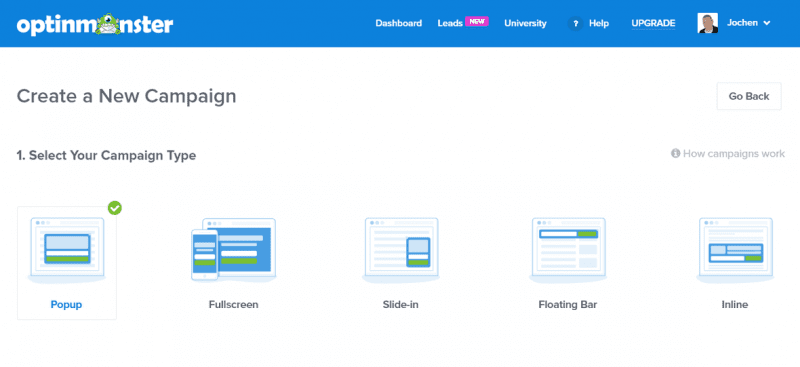
Um eine neue Kampagne anzulegen, klickst du im Dashboard auf den grünen Button „Create New Campaign“.
Als nächsten Schritt musst du dich für einen Kampagnen-Typ entscheiden. Du hast die Auswahl zwischen fünf Einblendungs-Typen:
- Popup
- Fullscreen
- Slide-in
- Floating Bar
- Inline
Am bekanntesten ist natürlich das klassische Popup. Damit starte ich jetzt auch durch.
Später habe ich noch alle Kampagnen Typen genau erklärt.
Kampagnen Template
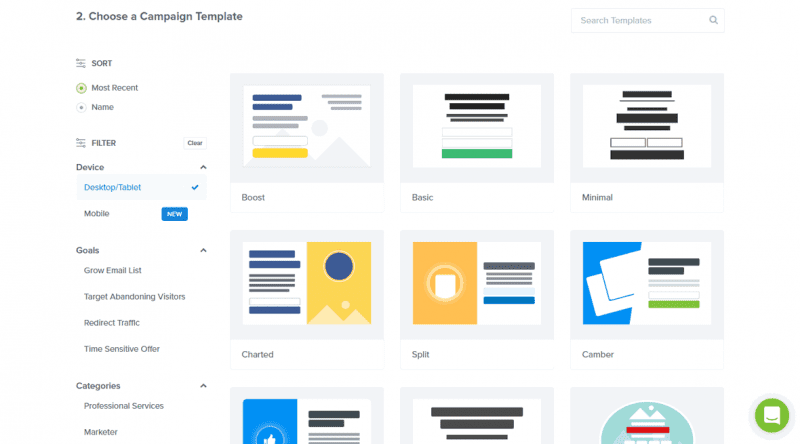
Optisch kannst du dich mit OptinMonster wirklich austoben. Es gibt für jeden Typ unzählige Vorlagen.
Auf der linken Seite findest du die Möglichkeit nach Device und Ziel zu filtern. Wenn du was bestimmtes suchst, kommst du über den Suchschlitz vielleicht schneller ans Ziel.
Hast du ein passendes Template gefunden, klickst du im Hoover-Menü auf „Use Template“.
Im nächsten Screen vergibst du einen Namen für deine Kampagne/Popup und wählst die Zielseite(n) aus. Mit einem Klick auf „Start Building“ geht es los.
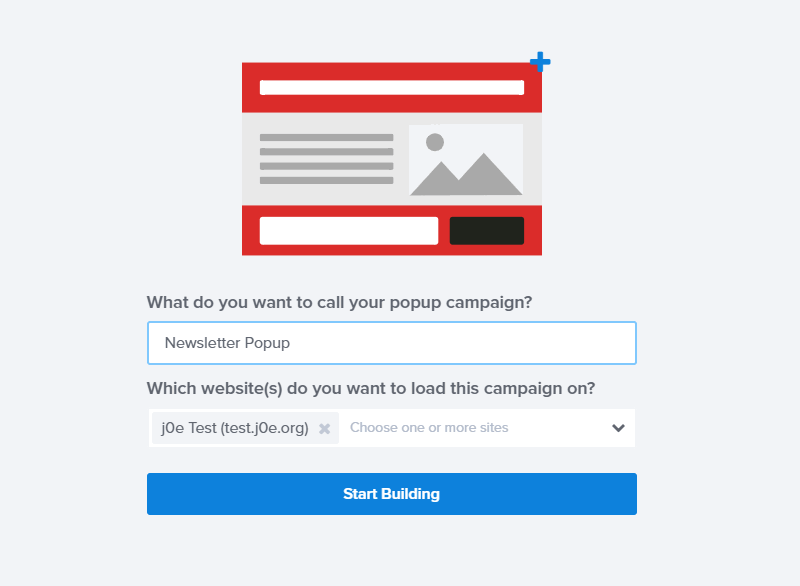
Es lohnt sich, das folgende Video anzusehen. Da werden die wichtigsten Schritte für den Einstieg erklärt. Auch wenn dein Englisch nicht das Beste ist, kannst du deinen Nutzen daraus ziehen.
OptinMonster Kampagnen Editor
Das Herzstück ist der Kampagnen-Editor, früher Design Editor genannt. Hier bestimmst du, wie dein neuer Lead-Generator aussieht, wie er sich verhält und mit welchen externen Mail-Diensten er kommuniziert.
Wenn du eine neue Kampagne anlegst, kommst du nach dem letzten Schritt direkt in den Editor. Bei vorhandenen Campaigns kommst du immer über das kleine Bleistift Icon (Edit Campaign) zum Kampagnen Editor.
Der Editor ist in fünf Bereiche unterteilt, zwischen denen du immer ohne speichern wechseln kannst.
Nach Änderungen nicht vergessen, auf „Save“ zu klicken!
Design
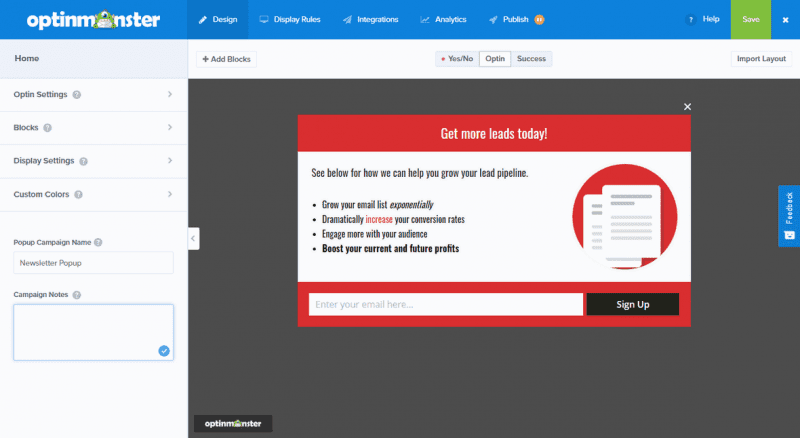
Im Bereich Design bestimmst du die wichtigsten Anpassungen für dein Lead-Formular. Alle optischen Einstellungen, wie Farbe, Hintergrund, Buttons, Abstände und Blöcke, findest du hier.
Neben den optischen Einstellungen findest du aber auch technische Optionen, etwa wie lange die Cookies halten sollten.
Sehr praktisch sind auch die „Custom Colors“. Hier kannst du dir deine Projekt-Farben hinterlegen, die du dann im Design immer wieder nutzt.
Display Rules
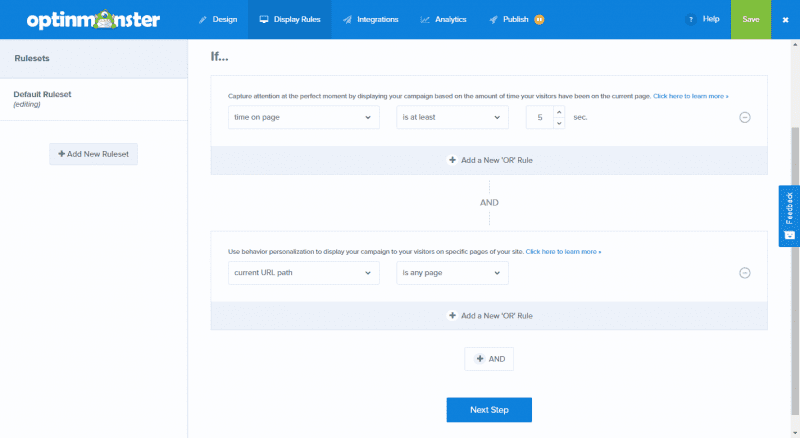
In den Display Rules kannst du bestimmen, wann ein Formular eingeblendet werden soll.
Display Rules = Trigger = Auslöser
Die Standardeinstellung zeigt das Formular nach fünf Sekunden Verweildauer und auf jeder Seite. Das kannst du zunächst mal so belassen, falls du erst mal weitere Features testen möchtest.
Sehr mächtig ist die Möglichkeit, für eine Kampagne gleich mehrere Rulesets zu erstellen. Die Regeln bzw. Trigger gehen von Exit Intent bis zu Referrer URL.
Integrations
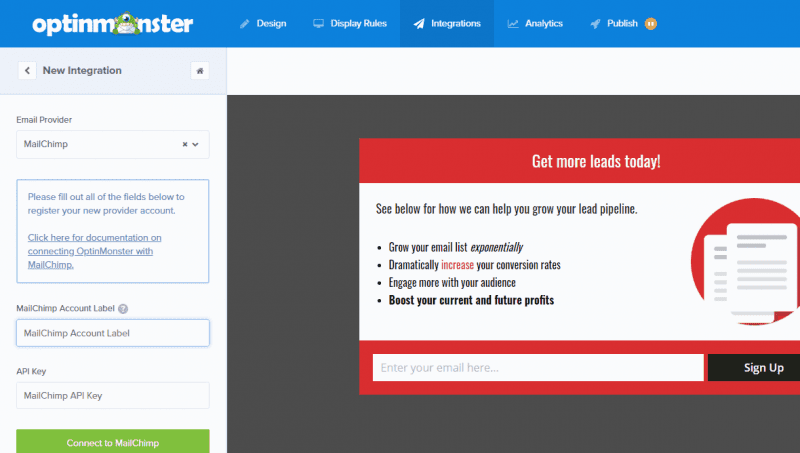
Bei den Integrationen geht es darum, wo deine gesammelten E-Mail-Adressen gespeichert werden sollen.
Voreingestellt ist Monster Leads. In dieser E-Mail Liste werden die gesammelten Kontaktdaten gespeichert. Ein Newsletter-Versand ist mit Monster Leads aber nicht möglich. Diese kostenlose Möglichkeit, Kontakte zu speichern, ist besonders praktisch, wenn du noch keinen externen Dienst für den Newsletter-Versand nutzt.
Du kannst mehrere Integrationen pro Kampagnen anlegen. OptinMonster empfiehlt, Monster Leads immer aktiv zu lassen und zusätzlich noch einen Newsletter-Dienst zu verbinden. Mailchimp ist beispielsweise so ein E-Mail-Dienst, der auch deine E-Mail Liste speichert.
Über Webhooks kannst du dich mit Zapier oder jeden anderen Dienst verbinden. Damit kannst du ohne Einschränkungen an das Projekt Lead Generation herangehen.
Analytics
Hier gibt es nicht viel zu tun. Verbinde deine Kampagne mit Google Analytics.
Publish
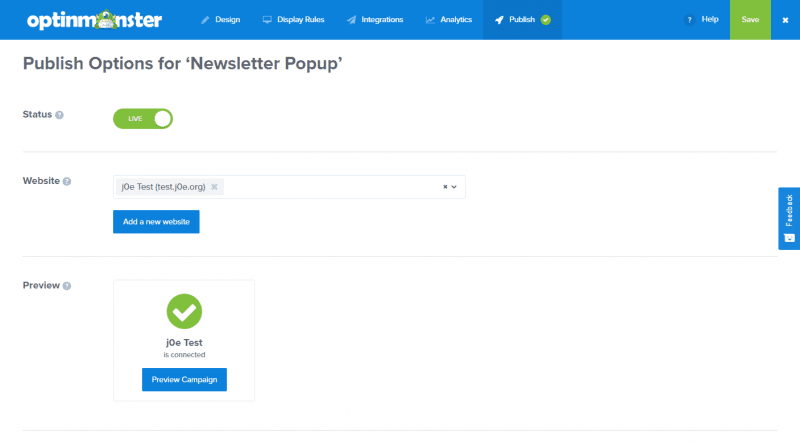
Unter Publish darfst du nicht vergessen, die Lead-Campaign auf „Live“ zu stellen, ansonsten wird sie auf deiner Seite nicht ausgeliefert.
Bei „Website“ kannst du gleich mehrere deiner Webseiten auswählen, auf denen das Popup ausgespielt werden soll.
Preview zeigt dir alle verbundenen Webseiten mit einem praktischen „Preview Campaign“ Button. Der Klick darauf verweist direkt auf die Zielseite und führt das OptinMonster-Formular aus.
Kampagnen Typen erklärt
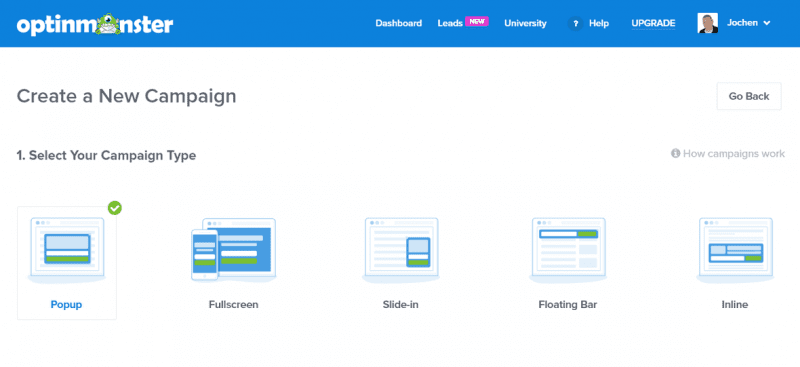
Durch die Nutzung von OptinMonster bist du nicht mehr zwingend daran gebunden, Optin-Formulare gesondert, außerhalb des eigentlichen Contents, anzubieten.
Popup
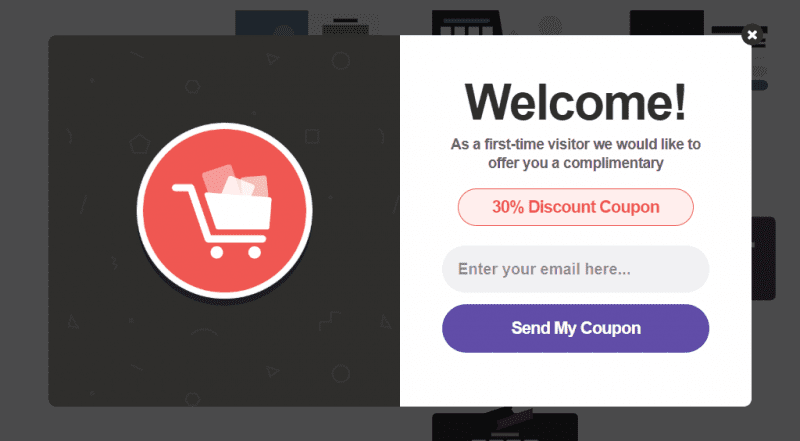
Popups kennst du. Hast du schon unzählige Male weggeklickt. Darum setze diesen Campaign Type mit Bedacht ein.
Popups können trotzdem noch immer effektiv genutzt werden. Besonders mit dem Exit Intent Trigger kannst du deinen Besucher vor dem Absprung noch mal ansprechen.
Fullscreen

Ein kleines Highlight im Funktionsumfang von OptinMonster sind die bildschirmfüllenden Welcome- und Exit-Screens.
Der Willkommensbildschirm beispielsweise wird eingeblendet, sobald dein Blog einen neuen Besucher registriert. Diese Seite füllt dann den gesamten Bildschirm aus und zeigt Angebote, Aufforderungen für einen Eintrag beim Newsletter oder praktisch jede andere Nachricht an, die dir sinnvoll erscheint.
In OptinMonster ist dieser Bildschirm ein Teil der ursprünglichen Webseite, die der Leser erreichen wollte. Ist die Person interessiert, trägt sie ihre E-Mail-Adresse ein – und wenn nicht, landet sie sofort auf der eigentlichen, gesuchten Seite.
Der Vorteil dieser Methode ist, dass die Aufmerksamkeit des Lesers uneingeschränkt auf dein Angebot gelenkt wird. Es gibt keinen weiteren Content, keine Menüleisten oder Werbebanner, die den Besucher ablenken könnten.
Slide-in
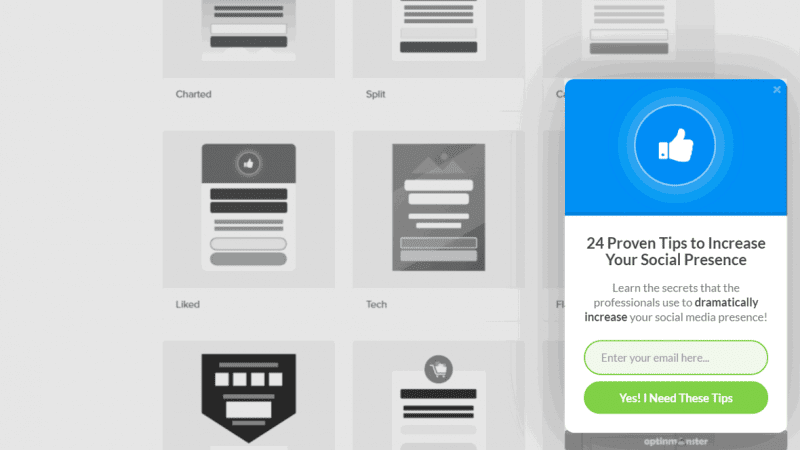
Und nicht zuletzt gilt: Bewegung schafft Aufmerksamkeit! Animierte E-Mail-Optin-Formulare fliegen von der Seite in deinen Blog, springen von unten auf den Bildschirm oder wackeln ein wenig, um Aufmerksamkeit auf sich zu lenken.
Ein Lightbox Popup ist effektiv, wird aber von einigen Besuchern deiner Webseite möglicherweise als störend empfunden. Dies steht deinem Ziel, E-Mail-Marketing auf deinen Webseiten zu professionalisieren, natürlich im Weg. OptinMonster bietet dir dafür einen Ausweg in Form von Slide-ins, die sich unauffällig integrieren lassen und trotzdem neue Kunden und Abonnenten generieren.
Floating Bar – Schwebende Formulare
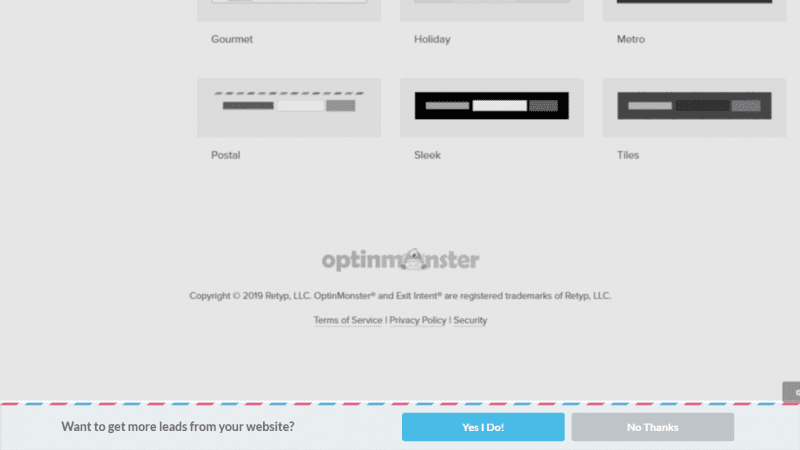
Opt-in-Formulare kannst du mit OptinMonster auch am oberen oder unteren Ende der Website anpinnen und sie somit zum Mitscrollen bewegen. Diese Banner nehmen nicht viel Platz weg und stören den Lesefluss für den Besucher daher kaum.
Gleichzeitig kannst du sie aber optisch sehr auffällig gestalten – wie vielleicht als starken Kontrast im Vergleich zur restlichen Webseite –, um dadurch die Augen des Besuchers auf diesen Bereich zu lenken. Wie nicht anders zu warten war, kannst du auch diese Banner optisch und inhaltlich an deine Bedürfnisse anpassen.
In-Line Formulare
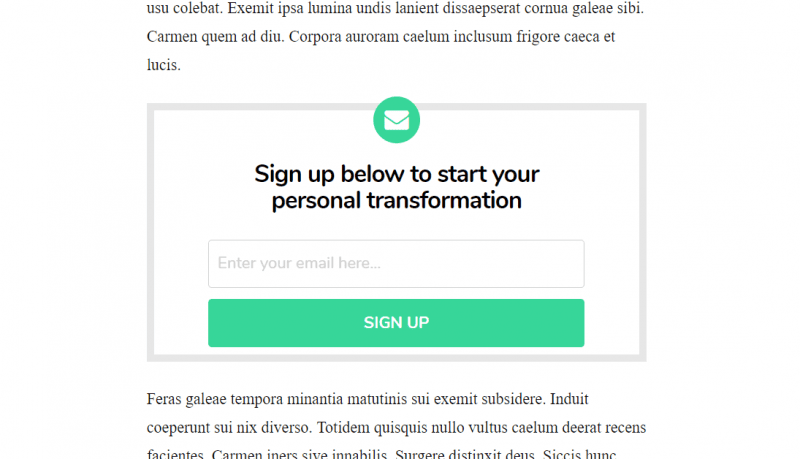
Diese Optin-Formulare platzierst du einfach direkt im Text auf deiner Page. Optisch unterscheiden sie sich kaum vom restlichen Content, was bedeutet, dass sich Leser dadurch auch nicht gestört fühlen.
Besonders gut geeignet sind die Inline-Formulare für inhaltsstarke Webseiten, die mehrere Seiten an Texten präsentieren.
Ist der Besucher nicht interessiert, hilft die unscheinbare Aufmachung dabei, das Formular einfach zu überspringen. Es handelt sich somit um eine sehr unaufdringliche Art und Weise, wie du dein E-Mail-Marketing mit einem winzigen Formular verbessern kannst.
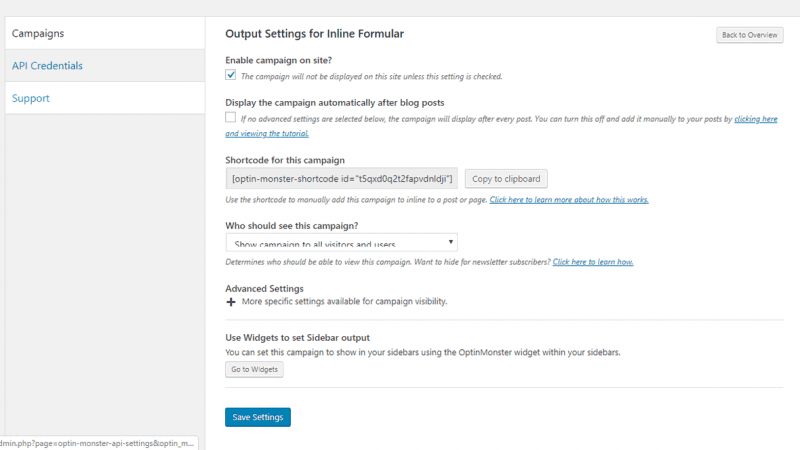
Die Inline-Formulare kannst du mittels Shortcode platzieren, wo du möchtest. Den Shortcode findest du in WordPress in den Kampagnen-Einstellungen.
Gleichzeitig kannst du diesen Formular-Typ auch als Widgets nutzen.
Technische Umsetzung und Analysemethoden mit OptinMonster
Du hast nun viele Möglichkeiten, Formulare und Popups kennengelernt, um letztendlich effektiver ins E-Mail-Marketing einzusteigen. Bislang hast du aber noch kein Instrument, um die Effizienz dieser Methoden auch zu testen. In OptinMonster enthalten sind jedoch auch diverse Mittel, um Geld zu sparen, indem du die besten Marketing-Kampagnen einfach herausfilterst.
The money is in the list
Analytics und Insights
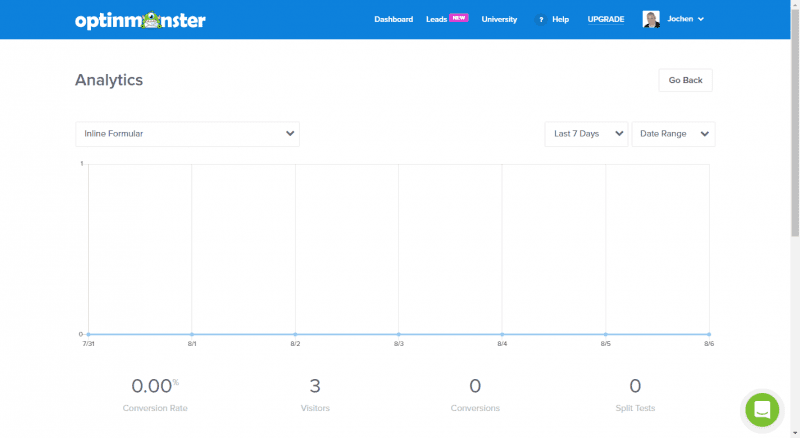
Im modernen Online- und E-Mail-Marketing ist die Datenanalyse das A und O erfolgreicher Kampagnen. Du kannst OptinMonster zusammen mit Google Analytics verwenden, um die Performance deiner Werbeelemente auf einen Blick zu erfahren.
Effektiv ist dies bei den genannten Opt-in-Formularen: Du siehst beispielsweise, wie viele Personen darauf klicken oder sich das Formular zumindest ansehen, und wie viele Leser sich für eine Anmeldung entscheiden. So bekommst du einen genauen Überblick über die Conversion-Rate für jedes einzelne Formular auf deiner Webseite.
A/B-Test für alle Kampagnen
Durch einen A/B-Test findest du heraus, welche Marketingmethoden bei dir am besten funktionieren. In OptinMonster funktioniert die Erstellung eines Split-Tests spielend einfach.
Das Tool erstellt automatisch eine Kopie deines Formulars. An dieser Kopie führst du kleine Änderungen durch. Anschließend stellt das Programm deinen Besuchern diese verschiedenen Varianten deines Marketings zur Verfügung. Unweigerlich wird eine dieser Varianten besser abschneiden und zu einer höheren Conversion-Rate führen.
Durch den A/B-Test, oft auch Split-Test genannt, erfährst du also anhand knallharter Fakten, welche Form von Werbung bei deiner Zielgruppe besser ankommt. Bauchentscheidungen bleiben aus und du kannst klar erkennen, welche Newsletter-Formulare besser funktionieren.
Page Level Targeting
Unterschiedliche Besucher springen auf unterschiedliche Opt-in-Formulare an. Abhängig von Nationalität, Uhrzeit oder der Art und Weise, wie ein Besucher deine Webseite verwendet, solltest du auch das Opt-in Formular entsprechend gestalten. Manuell wäre dies eine Menge Arbeit, OptinMonster nimmt dir aber einen Großteil dieser Aufgaben automatisiert ab.
Durch Page-Level-Targeting kannst du mit OptinMonster Angebote und Popups so präsentieren, dass sie auf den jeweiligen Nutzer zugeschnitten sind. Konkret könnte dies etwa so aussehen:
- Ein Gast besucht deinen WordPress-Blog zum ersten Mal. Dieser Kundengruppe kannst du jetzt vielleicht ein Popup zur Begrüßung präsentieren, das wiederkehrende Gäste jedoch nicht zu sehen bekommen.
- Mitgliedern, die monatlich in deinem Onlineshop einkaufen, gewährst du Zugang zu interessanten Bonuscodes, die einen Rabatt auf den nächsten Einkauf geben.
- Auf internationalen WordPress-Blogs könntest du englischsprachige Besucher anders begrüßen, als Gäste aus dem deutschen Sprachraum. Das Page-Level-Targeting erlaubt auch eine Filterung nach Nationalitäten.
- High-Value-Kunden, die oft und gerne bei dir einkaufen, informierst du über neue Produkte oder Angebote, während neue Besucher diese Nachricht nicht zu sehen bekommen.
Durch das Targeting erhöhst du deine Conversion-Raten – denn Emotionen verkaufst du am besten durch eine personalisierte Ansprache.
Exit-Intent Trigger
Ein großes Problem vereint alle Webseitenbetreiber: 70 % der Besucher, die zum ersten Mal auf der Page sind, werden wieder gehen und dich nie wieder besuchen. Das ist ein großes Problem, da du die Werbung, die du auf deiner Webseite schaltest, dadurch nur zu einem Bruchteil an deine Zielgruppe transportieren kannst.
OptinMonster bemerkt, wann ein Besucher deine Webseite verlassen möchte – also dieser beispielsweise die Maus in Richtung des Schließen-Buttons bewegt. In diesem Moment präsentiert OptinMonster dann ein Exit Intent Formular, das von dir selbst designt wurde und auf deine Zielgruppe zugeschnitten ist. Dort kannst du vielleicht interessante Angebote präsentieren, die den Gast doch noch zum Umdenken bewegen. Vielleicht nutzt du das Fenster auch nur, um den Kunden über wichtigen Content zu informieren, den die Person noch nicht gesehen hat.
Letztendlich kannst du noch einmal 2 bis 4 % der Nutzer überreden, das Formular zu unterschreiben und damit vielleicht deinen Newsletter zu abonnieren. OptinMonster ist somit ein wichtiger Teil deines E-Mail-Marketings – das übrigens auch in Onlineshops funktioniert. Passe die Software beispielsweise so an, dass ein Kunde, der seinen Warenkorb im letzten Moment doch wieder leert, noch einmal dazu befragt wird. Biete ihm durch das Popup vielleicht Support per Chat oder einen Rabatt auf seine bevorzugten Produkte an. Die Möglichkeiten sind fast grenzenlos!
Das Exit-Intent Formular hilft dir deine Conversion Rate zu erhöhen.
WordPress Gutenberg Block Editor
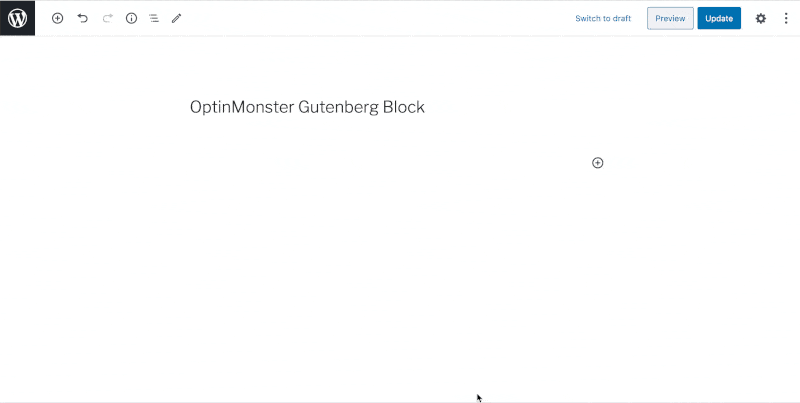
Seit der OptinMonster WordPress-Plugin Version 1.9.10 kannst du deine Inline-Kampagnen ganz bequem über einen Block einfügen. Ich weiß darauf haben vielen schon gewartet.
Nach dem Einfügen des Blocks brauchst du nur mehr die gewünschte Kampagne im Drop-Down-Feld auswählen.
Der OptinMonster Block:
Falls du lieber den Classic Editor nutzt, bleiben nach wie vor die drei Möglichkeiten der Einbindung:
- Kampagnenspezifischer Einbettungscode
- Inline <div> vom Publish Tab
- Shortcode aus dem WordPress-Plugin
Standardmäßig wird das Inline-Formular genau an der Stelle eingefügt, wo du den Block platziert. Genau so wie du es von anderen Blöcken gewohnt bist.
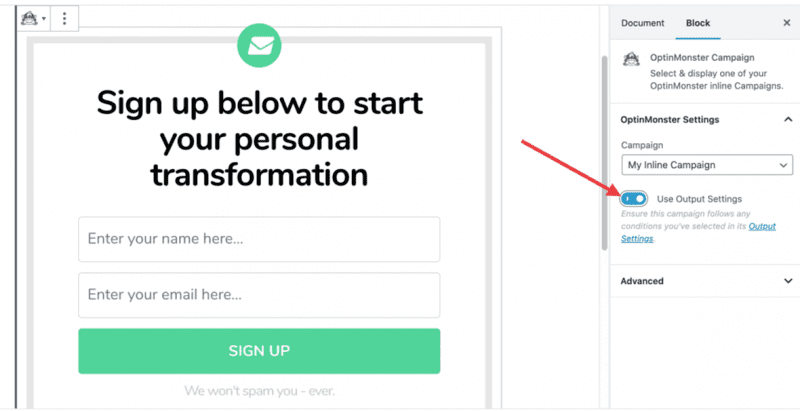
Wenn du die Kampagnen-Einstellungen von den OptinMonster-Output-Settings übernehmen möchtest, kannst du das über den Schalter „Use Output Settings“ in den Block-Einstellungen veranlassen.
OptinMonster FAQ
Mehr zum Thema Popups:
- Die besten E-Mail Opt-in Plugins.
- OptionMonster – Der Branchen-Primus als SaaS-Dienst.
- ConvertPro – Sehr gutes Plugin vom Astra-Entwickler.
- Elementor Popup Builder – Du nutzt Elementor, dann ist das ein gute Lösung.
- Thrive Leads – Für alle Thrive Suite User.
- ConvertBox – Extrem starker SaaS-Dienst für Popups.
- Bloom – Das Engagement-Plugin von Elegant Themes.
- Hello-Bar – Heute nicht mehr so bekannt, einst in aller Munde.
Fazit: E-Mail-Marketing mit OptinMonster
Kein einfaches WordPress Popup-Plugin kommt mit der mächtigen OptinMonster Suite mit. Das hat mein Review sicher deutlich gemacht.
Das umfassende Ausmaß der Individualisierung ist dabei das Highlight des Tools. Du kannst vom Design von Email Optin Formularen bis hin zu kleinsten Popups und Einblendungen alles genau so festlegen, wie du es dir vorstellst.
Bestes WordPress Hosting
Hosting-Empfehlungen sind normalerweise Müll.
Oft werden extrem billige Hosting-Pakete für € 3 empfohlen, andere wiederum werben mit einem € 100 VPS, weil sie als Affiliate dabei am meisten verdienen. Letztlich wollen wir doch alle nur den schnellstmöglichen Webspace für möglichst wenig Geld.
Und zwar für WordPress optimiert und vom TÜV Saarland zertifiziert!
Was ist noch wichtig? Der Server sollte in Deutschland liegen und der Support sollte möglichst schnell antworten, und das am besten auf Deutsch.
Das alles bekommst du bei HostPress ab € 19,00 / Monat.
OptinMonster arbeitet problemlos mit WordPress zusammen und berücksichtigt sowohl Desktop-PCs und Notebooks, als auch mobile Geräte wie Smartphones oder Tablets. Alternativen findest du im Email Optin Vergleich.
Letztendlich erhältst du ein Programm, das deine Conversion-Rate deutlich positiv beeinflussen wird – und das sogar fast automatisch. Du musst dich nicht mit empfindlichem HTML- oder PHP-Code auseinandersetzen, sondern passt OptinMonster in der eigenen Benutzeroberfläche an deinen Bedarf an. Innerhalb weniger Minuten kannst du dadurch bereits Resultate sehen und neue Subscriber begrüßen.
Jeder Lead zählt!
Updates
- 14.05.2022 – Version 2.7.0: Einführung der Unterstützung der Umsatzzuordnung für EDD und WooCommerce und Hinzufügen von Einstellungen für die Umsatzzuordnung.
- 18.02.2021 – Version 2.2.0: Elementor Block und andere Integration hinzugefügt. WooCommerce-Integration hinzugefügt. Funktionen zum Onboarding Fluss hinzugefügt.
- 14.01.2021 – Version 2.1.0: Führt die Seite „Subscribers“ ein, damit du Monster Leads auf deiner WordPress-Seite verwalten kannst. Mit hilfreichen Analysedaten, Grafiken, Verwaltungs- und Exportfunktionen.
- 20.11.2020 – Version 2.0.0: Überarbeitung des Plugins, um die Verwaltung deiner Popup-Kampagnen einfacher denn je zu machen!
- 25.08.2020: Ganz neue Inline-Bearbeitung von Textblöcken im Builder. Webhooks wurden deutlich verbessert.
- 04.08.2020: Automatische Synchronisierung zwischen der OptinMonster-App und dem WordPress-Plugin, ohne dass du den Refresh-Button drücken musst.
Es gibt einen neuen Gutenberg-Block zur Einbettung von Inline-Kampagnen auf deinen Beiträgen und Seiten ein. - 11.06.2020: Support für Google reCAPTCHA (kostenloser API Key notwendig) und Custom JavaScript. reCAPTCHA hilft dir dabei Spam abzuwehren.
- 05.05.2020: Der Exit Intent Trigger ist nun auch auf mobilen Geräten verfügbar. Eine ganz neue Template Sammlung für Donations, als Spenden.
OptinMonster Review Deutsch
Leistungsumfang
Benutzerfreundlichkeit
Preis
Offenlegung Werbelinks: Mit einem Stern (*) gekennzeichnete Links und Buttons sind sogenannte Affiliate-Links. BloggerPilot bekommt bei einem Kauf eine Provision, die sich jedoch nicht auf den Endpreis auswirkt. Es ist uns wichtig zu betonen, dass dies keinen Einfluss auf unsere Bewertung oder Meinung hat.